スマートフォンVRのために特化したdaydreamプラットフォームに対応したスマートフォンとそれを読み込むために必須なVRゴーグル「Daydream view」を買って、現時点で最高のVR環境を整えて白昼夢を楽しみにした結果・・のお話
Daydreamを体験するには対応スマホが必要
DaydreamというVRプラットフォームはそれに対応した動作環境のスマートフォン意外、Googleプレイストアからアプリをダウンロードができません(以下のアプリが表示されない)
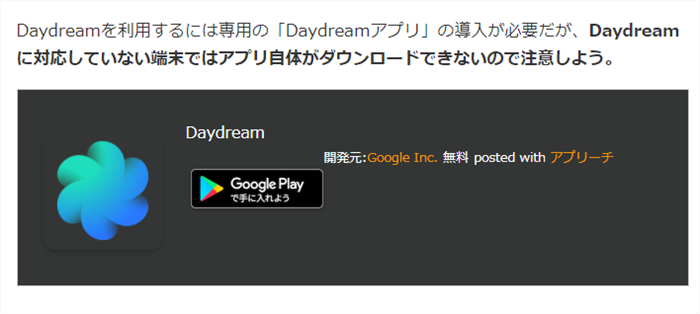
私はAXON7という端末(Android7※必須)でアプリのダウンロード、および動作確認できました
Axon7はとにかくカメラ機能が優秀で、動画撮影に関しては私が利用してるIPHONE SEと同等かそれ以上の性能なので、下手なデジカメ買うくらいならこれで十分!(≧▽≦)という代物でした・・が、動画加工には難ありです(;´・ω・)1080pFPS60で撮影するとH.265?・・詳しくは以下の記事を参照
Daydream viewという専用VRゴーグルが必要
DayDreamを遊ぶためには、専用のリモコンとVRゴーグルがセットになったDayDream viewが必要との事で、スマホVRゴーグルは色々所有してますが、別途購入しました(これで何台目だよw)
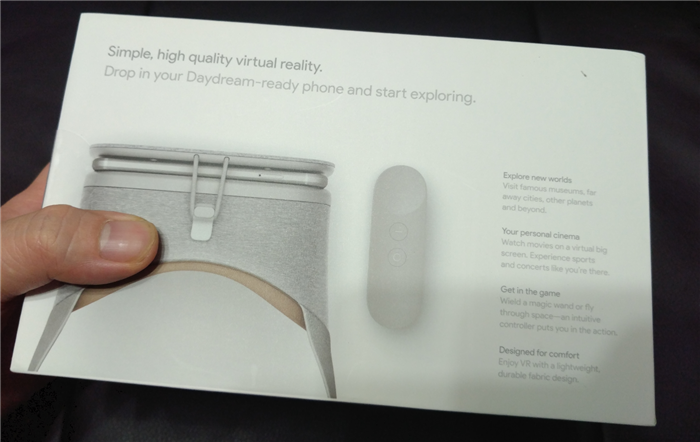
セットアップ・・といっても、やる事はスマートフォンとリモコンのペアリング作業だけです
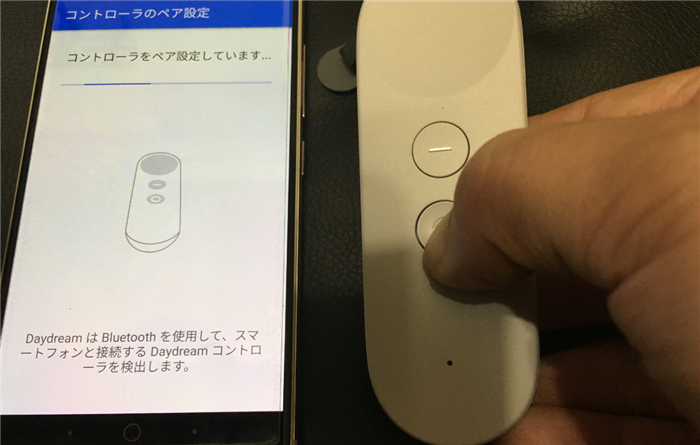
VRコンテンツの画面向きや視点距離の調整方法
さて、このDaydreamアプリでしか味わえない極上のVRコンテンツは映画や360°スクリーン動画など色々用意されていますが、とりわけてこれは便利!と思ったのがYoutubeVRとNetflixVRです。
Daydreamアプリ内からインストールするため、普通にGoogleプレイストアで検索しても見つかりません(※インストール後もスマホ画面上のアプリ一覧に表示されない)
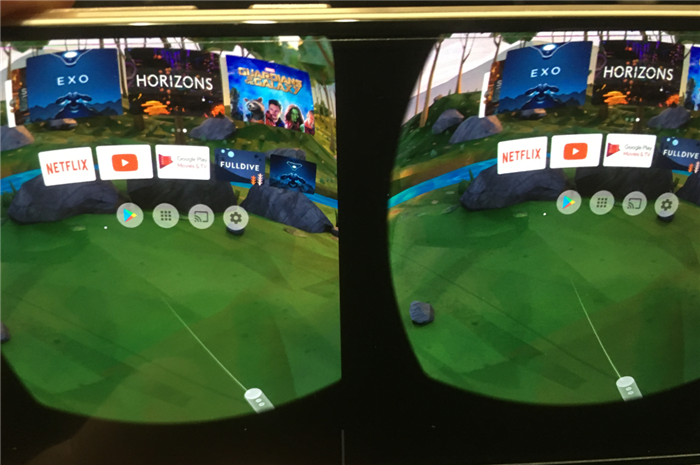
この2つのアプリの何が便利って、シネマティックスクリーンとして画面サイズと距離、視点角度の微調整ができるため、大画面で寝っ転がって見れるという点です!シネマティック操作は、画面をリモコンのトラックバッドボタンでドラッグして画面位置を変更、パッドを上下にスクロールすると、画面までの視点距離を調整できるので、100インチクラスの大画面で動画を見る事ができるんですよ(≧▽≦)まるで映画館

こちらはYoutubeVRアプリ画面です。ちょっとわかりづらいかもしれませんが、実際にVRゴーグルをつけてみるとかなりの大きさで、映画館の最前列クラスを体感できます。でもちょっと疲れるので中列くらいがいいかな(映画通)という人にとっても調節可能
そして、何よりスマートフォンVRゴーグルにおいて、ゴーグル側では調整できない画面距離をアプリ側で調整できるというのが凄くうれしい( ̄ー ̄)ニヤリ
で、もうひとつのNetflixVRはYoutubeとは少し画面操作が違い、初期ホーム画面ではどっかセレブな家(360°見ればわかる)のリビングのソファーに座って目の前の大きなテレビを見る状態から始まります

この時点では、普通に目の前に大きな固定サイズのテレビが置いてあるだけで、え?(;´・ω・)寝ながら見れないよ?向き変えられないの!?とトラッキング位置調整ができないのかと、思ったのですが、ちょっと変わった方法で設定可能でした
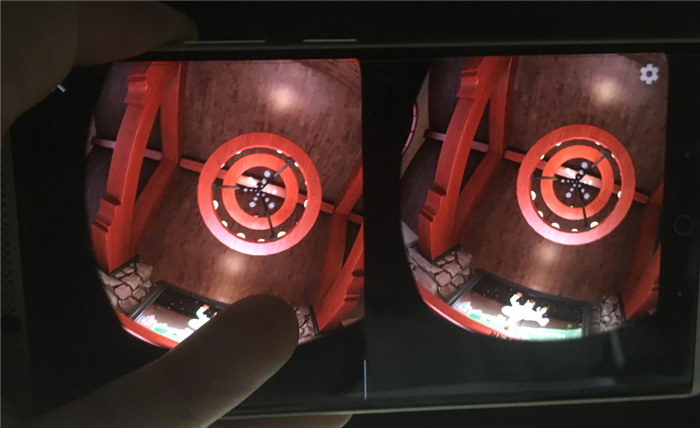
天井を見上げて、換気扇?の当たりをリモコンでぽちっと押すと、画面の向き、および視点距離、角度の調整が可能になります
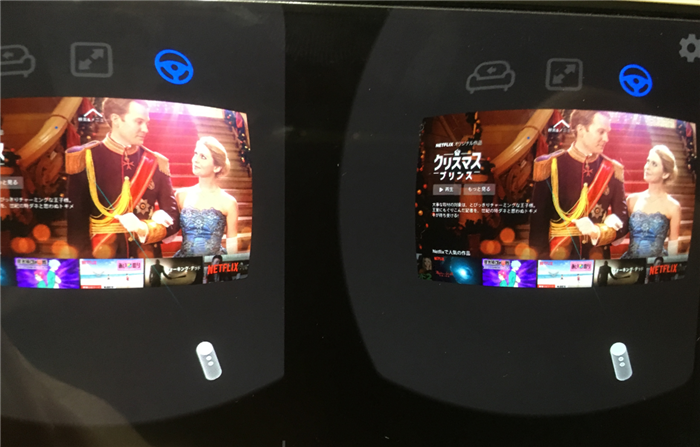
こちらは、ハンドルマークをぽちっと押して青色に反転させた状態でスマホの傾きにあわせて画面位置が移動します。ポジションが決まったらハンドルみたいなマークをぽちっと押せば画面の位置が固定されます。
隣の↑↓を押した状態でリモコンのパッド前後をスクロールさせると視点距離の調整、リモコンをひねると角度の微調整が可能という仕様でした(≧▽≦)ソファーアイコンを押すと最初の角度固定の画面に戻ります
個人的にNetflixはヘビーユーザーなのでこれが使えるだけでもかなり嬉しいですね( ̄ー ̄)ニヤリ
さて、良い部分はこのくらいにして、悪い部分にも触れておきましょう
VRコンテンツはスマホが熱くなるので注意
さすがはVRに特化した環境ですね・・と言いたくなるくらい、マシンに要求するスペックが高いのか、かなりスマホが熱くなるので、充電しながらであっても長時間の利用は控えたほうがいいです
Daydream view・・ゴーグルいらねーじゃん!
正直、必須と言われていたのでVRゴーグルのDaydream viewを買ったけれど、すでにVRゴーグルを持っているならDaydream対応スマホとリモコンだけあればOKです

私はこんな感じで使い慣れたスマホVRゴーグルにセットして利用してます。その理由は、Daydream viewのヘッドセットには使用者にあわせた焦点距離の調整や瞳孔距離の調整がありません。従って標準の状態でしっかり焦点が合わない場合、映像がぼやけてしまい、まったくもって使い物にならないという問題
その点、上記のように、自分で使い慣れたスマートフォン用VRゴーグルがあるのであれば、Daydream リモコン単品で手に入れたほうがお得だと思います(ただし公式が単品で売るとは限らない)
一応、AmazonにはDaydream互換性対応のリモコン単品が売ってるようです
(動作は未確認なので自己責任で)
私はこのヘッドホンがワンセットになったVRゴーグルタイプが好きですが、様々なタイプのVRゴーグルの良し悪しをレビューしているので気になったらこちらの記事を参考にどうぞ
ちなみに、Daydream ViewゴーグルとAxon7は設計上、非常に相性が悪い理由がこれ

ゴムの紐がちょうど電源ボタンを押し付けるため電源が消える(悲)取り付けの際に、慎重にゴムバンドを寄せながらそっと設置すれば使えなくはないですけどね・・なかなかどうして、スマホ側の設計とゴーグル側の設計がかみ合ってない機種もあるようです(;´・ω・)
360°コンテンツが魅力的ではなかった
VR空間に没頭できる360°すべてがスクリーンになるコンテンツ、と言えば聞こえはいいが、実際は、自分を中心に奥行が周囲5mくらいの球体(奥が湾曲する)に入れられたような映像という印象。最初にスターウォーズの360°動画を見てみたけれど、宇宙空間の奥行が見えるのはどうだろう・・と(笑)
また、普段座ったまま利用する事が多いスマホVRコンテンツにおいて、後ろや真下まで映像がとっちらかってて首をぐるぐる動かさないと見えないし、見えた所で、動いてそこまで行けないというのは、あまり現実的ではないなと実感
ただ、リモコンのトラッキングを利用した釣りゲームとかそういう用途では楽しめる部分もあるので、ここは一長一短ですね
Daydream 体験まとめ
タイトルにもあるように、Daydreamでしか利用できないYoutubeVRとNetflixVRに関しては文句のつけようがありません。寝そべったベストポジションでくつろぎながら映像を見れるのは快適の一言!
別に寝込んで使う用途じゃなくても、どうせ動画を見るなら大画面のシネマティックスクリーンで映画を見る!という意味では趣味は映画観賞ですという人には最適なアイテム
ただ、それ以外のVRコンテンツは今の所魅力はそんなにない(;´・ω・)
それとスマホが熱くなる現象に関して注意が必要ですね。VRゴーグルの排熱がどーのこーのの設計の問題ではなく、マシンに要求するスペックが高すぎるのも問題点。映画一本(2~3時間)見終えたら、しばらく冷却時間が必要です(パッチで対応予定の可能性もあるらしい)
Daydream viewという専用VRゴーグルは必須ではありません。Daydream 対応のリモコンさえあれば、基本的な2画面分割タイプのVRゴーグルならどれでも使えたという時点で、Googleとゴーグル制作のサードパーティと連携が取れてないのかもしれませんね(笑)














LEAVE A REPLY